Lue lisää, kuinka voit ladata AMD-teräväpiirtoäänilaiteohjaimen Windows 10,8,7:lle.
AMD HD -äänilaitetta käytetään äänen siirtämiseen näyttöporttiliitäntöjen ja HDMI: n kautta. Grafiikkakorteissa, kuten AMD Radeon HD-, Radeon R9-, Radeon R7- ja Radeon R5 -sarjoissa, on sisäänrakennettu tuki AMD HD -äänelle. Mutta joskus niissä on vikoja AMD HD -äänilaiteohjaimet joka haittaa työntekoa. Voit kuitenkin korjata kaikki ongelmat päivittämällä ohjaimet alla olevilla menetelmillä.
Yksinkertaisin tapa ladata ja asentaa AMD High Definition -äänilaiteohjaimia Windows PC: hen
Jokaisen, joka haluaa ladata uusimmat ohjaimet AMD High Definition Audio Device -laitteelle ilman liikaa vaivaa, tulisi yrittää käyttää automaattista ohjainpäivitysohjelmaa, kuten Bit Driver Updater -apuohjelmaa. Ohjelmisto on täynnä lukuisia ominaisuuksia, kuten yhden napsautuksen ohjainpäivitys, aikataulutarkistukset, nopeat latausnopeudet sekä varmuuskopiointi ja palautus, jotka auttavat sinua pitämään Windows-ajurit ajan tasalla ajat.

Menetelmät AMD High Definition -äänilaiteajurien lataamiseen Windows 10/8/7:lle
Suurin osa vioista voidaan korjata yksinkertaisesti AMD-teräväpiirtoäänilaiteohjaimen päivittäminen. Joten tässä on lukuisia käteviä tapoja päivittää ohjaimia. Kaikista voit valita sen, joka sopii laskuun.
Tapa 1: Käytä AMD Catalyst™ Software Suitea
Vieraile AMD: n virallinen verkkosivusto ja lataa AMD Catalyst™ -ohjelmistopaketti, ja se on pakattu AMD High Definition Audio Device -ajureiden kanssa.
Tapa 2: Käytä Laitehallintaa
AMD Catalyst™ -ohjelmistopaketin lataamisen lisäksi voit myös käyttää Windowsin sisäänrakennettua työkalua, eli Device Manageria, päivittääksesi AMD HD -äänilaitteiden ohjaimet. Suorita tämä menetelmä noudattamalla alla olevia ohjeita:
Vaihe 1: Kutsu Suorita-valintaikkuna nopeasti ohi painamalla Win-logonäppäintä ja R-näppäintä näppäimistöltä.
Vaihe 2: Sen jälkeen kirjoita devmgmt.msc ruudussa ja napsauta sitten ok-vaihtoehtoa.

Vaihe 3: Tämä käynnistää Device Manager -ikkunan, etsi nyt AMD HD -äänilaite ja napsauta oikeaa valitse Päivitä ohjainohjelmisto.
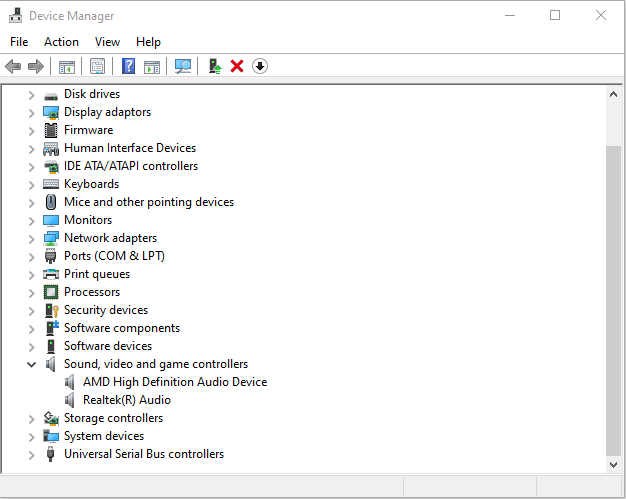
Vaihe 4: Jatka eteenpäin valitsemalla nyt Etsi päivitetty ohjainohjelmisto automaattisesti.

Nyt Windows tekee etsi oikeat ajurit. Viimeistele prosessi myöhemmin seuraamalla näytön ohjeita. Kun prosessi on valmis, käynnistä järjestelmä uudelleen tallentaaksesi muutokset.
Lue myös: Lataa AMD Ryzen 3 2200G -ohjaimet Windows 10:lle
Tapa 3: Käytä bittiohjaimen päivitystä (suositus)
Vaihtoehtoisesti voit myös kokeile Bit Driver Updater -ohjelmaa päivittääksesi AMD-teräväpiirtoääniohjain nopeasti ja helposti. Ohjainten päivitystyökalun käyttäminen ohjainten päivittämiseen on erittäin viisas päätös, koska se säästää aikaasi, ajoittaa tarkistukset ja antaa sinun päivittää kaikki ohjaimet yhdellä napsautuksella.
Bit Driver Updater on täysin automaattinen työkalu, joka pitää ajurit aina ajan tasalla. Tämän lisäksi ohjelmisto pystyy erittäin hyvin parantaa järjestelmäsi suorituskykyä. Lisäksi se ei vaadi manuaalista tukea. Seuraavassa on joitain Bit Driver Updaterin ydinominaisuuksia:
- Parantaa suorituskykyä jopa 50 %.
- Yksinkertainen ja vaikuttava käyttöliittymä.
- Päivitystoiminto yhdellä napsautuksella.
- Säästää paljon aikaa.
- Tarjoaa 24/7 asiakastukea.
- Varustaa vahvistetut ajurit.
- Varmuuskopiointi ja palautustoiminto.
- Tarjoaa täydellisen rahat takaisin -takuun.
Lue lisää: Luettelo parhaista ohjainpäivitysohjelmistoista Windowsille
Kuinka Bit Driver Updater toimii?
Ohjainten päivittäminen Bit Driver Updater -sovelluksella on melko tehokasta kuin ohjainten päivittäminen Laitehallinnan kautta. Lyhyessä ajassa ohjelmisto päivittää kaikki ohjaimet. Olemme jakaneet alla olevat vaiheet!
Vaihe 1: Lataa Bit Driver Updater alla olevasta välilehdestä.

Vaihe 2: Käynnistä sitten ohjelmisto suorittamalla sen asennustiedosto.
Vaihe 3: Tämän jälkeen se alkaa skannaa rikkinäisten tai vanhentuneiden ohjaimien varalta jotka pitää päivittää.
Vaihe 4: Kun skannaus on valmis, se näyttää sinulle luettelon viallisista ohjaimista. Tarkista lista!

Vaihe 5: Napsauta seuraavaksi Päivitä nyt -painiketta ohjainten vieressä.
merkintä: Bit Driver Updaterin avulla voit myös päivittää kaikki ohjaimet kerralla ja säästää paljon aikaa. Tätä varten sinun on napsautettava Päivitä kaikki -painiketta sen sijaan, ja tämä painike on käytettävissä oikealla puolella.

5 askelta ja olet valmis! Suosittelemme sinua käytä Bit Driver Updateria päivittääksesi ohjaimet pelottomasti ja vaivattomasti. Ohjelmisto on saatavana kahdessa muodossa, eli ilmainen ja maksullinen. Voit valita vastaavan version. Mutta se on viisas päätös, jos valitset pro-version. Koska pro-versiolla pääset nauttimaan rajoittamattomasta pääsystä kaikkiin sen lisäominaisuuksiin.
Kuten olet nähnyt edellä Bit Driver Updater tarjoaa täyden rahat takaisin -takuun. Joten voit vaatia täyden hyvityksen siltä varalta, että et ole tyytyväinen tuotteeseen. Tätä ei kuitenkaan tapahdu koskaan, mutta silti, jos haluat vaatia täyden hyvityksen, muista, että voit olla oikeutettu tekemään niin vain 60 päivän kuluessa ostojaksosta. Joten luota tähän all-in-one-ratkaisuun korjataksesi kaikki ohjaimiin liittyvät ongelmat.
Lue lisää: Kuinka korjata Discord Screen Share -ääni ei toimi
Tapa 4: Määritä äänilaitteen asetukset
Päivityksen jälkeen AMD teräväpiirtoäänen laiteohjain, ja silti huomaat, että AMD-äänilaite ei toimi oikein. Sitten se tapahtuu äänilaitteen asetusten väärän konfiguroinnin vuoksi. Lisäksi joskus tämä aiheuttaa myös virheen, jossa AMD-äänilaitteita ei ole kytketty. Joten tämän ongelman ratkaisemiseksi sinun on asetettava AMD HD -äänilaite oletusäänilaitteeksi. Näin voit tehdä sen.
Vaihe 1: Napsauta tehtäväpalkin Äänenvoimakkuus-symbolia oikealla ja sitten valitse Toistolaitteet.
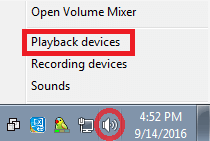
Vaihe 2: Tämän jälkeen seuraava ikkuna avautuu ja vaihda sitten Toisto-välilehteen.
Vaihe 3: Napsauta seuraavaksi omaasi AMD High Definition -äänilaiteja valitse sitten Aseta oletus -vaihtoehto sille.
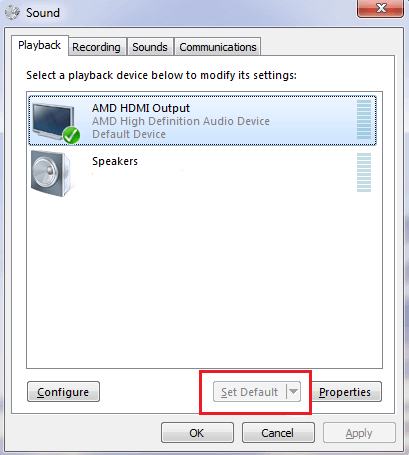
Näin ollen AMD-äänilaite on nyt asetettu oletusäänilaitteeksi. Kun olet ottanut AMD-äänilaitteen käyttöön, pidä se tarkasti kiinni AMD High Definition -äänilaitetta ei ole kytketty katso sitten tästä kirjoituksesta toimivia ratkaisuja varten.
Lue lisää: Kuinka päivittää AMD-ohjaimet Windows 10:ssä
Lataa AMD High Definition -äänilaiteohjaimet Windows 10/8/7 -käyttöjärjestelmään – [VALMIS]
Yhteenvetona totean, että tämä viesti korosti menetelmiä päivittää AMD: n teräväpiirtoäänilaiteohjaimet. Useimmiten AMD HD -äänilaite ei toimi oikein, kun ohjaimet ovat vanhentuneet. Siksi suurin osa ongelmista johtuu vanhentuneista ohjaimista. Jos kohtaat ongelman käyttäessäsi sitä, katso viestiämme.
Ja kokeile yllä olevia menetelmiä päivittääksesi ohjaimet. Lisäksi, jos sinulla on parempia ehdotuksia, jaa ne kanssamme alla olevassa kommenttiosassa. Lopuksi, jos olet tyytyväinen kirjoituksemme, tilaa uutiskirjeemme saadaksesi lisää hyödyllisiä tietoja.